5 consejos de Cómo arreglar el logotipo de Apple que parpadea en el iPhone [iOS 18 beta]
 Santiago Hernandez
Santiago Hernandez- Actualizado en 2024-07-01 a Fix iphone
Mi iPhone sigue parpadeando el logo de Apple. ¿Alguien puede ayudar?
Si alguna vez has experimentado que tu iPhone sigue parpadeando el logo de Apple en la pantalla, sabrás que puede ser motivo de preocupación. Este problema inquietante puede ocurrir por diversas razones y a menudo te hace preguntarte si tu dispositivo está fallando. En esta guía, exploraremos las causas comunes del problema del logo de Apple parpadeante y te proporcionaremos soluciones efectivas para que tu iPhone vuelva a funcionar sin problemas.
- Parte 1: ¿Por qué mi iPhone está parpadeando el logo de Apple?
- Parte 2: ¿Qué hacer cuando tu iPhone sigue parpadeando el logo de Apple?
Parte 1: ¿Por qué mi iPhone está parpadeando el logo de Apple?
Si estás entre las personas que están buscando "¿por qué mi iPhone está parpadeando el logo de Apple?", entonces debes leer esta sección. La mayoría de los usuarios experimentan este problema mientras su dispositivo está cargando. Sin embargo, hay muchas otras razones asociadas con el problema. Veámoslas:
Errores de Actualización
El logo de Apple puede comenzar a parpadear repetidamente si has instalado accidentalmente actualizaciones de software corruptas. También puede ser el caso de que las actualizaciones estuvieran bien, pero se corrompieron más tarde e interrumpieron el inicio del sistema.
Jailbreak
Los usuarios a menudo tienen algún problema mientras intentan hacer jailbreak a sus iPhones. No hay duda de que hacer jailbreak abre muchas opciones para los usuarios. Pero al mismo tiempo, puede causar varios problemas al modificar el sistema operativo. Y el parpadeo del logo de Apple es uno de ellos.
Mala Función del Hardware
Otra razón plausible detrás del problema del parpadeo del logo de Apple es que algún componente de hardware del iPhone está fallando. Esta falla lleva a muchos problemas y el logo parpadeante es el primero de ellos que se manifiesta.
Dispositivo Externo
Es posible que tu dispositivo haya percibido un dispositivo externo como una amenaza para el sistema y, por lo tanto, detenga automáticamente el proceso de inicio.
Bueno, sean cuales sean las razones, debemos saber cómo resolver estos problemas inmediatamente después de que aparezcan.
Parte 2: ¿Qué hacer cuando tu iPhone sigue parpadeando el logo de Apple?
Aquí tienes las soluciones que puedes probar para resolver el problema de parpadeo del logo de Apple en tu iPhone.
Método 1. Reiniciar Forzosamente el iPhone
El primer método que puedes intentar para solucionar el problema de que el iPhone sigue parpadeando con el logo de Apple es realizar un reinicio forzoso.
Pulsa el botón "Subir volumen" de tu dispositivo y suéltalo rápidamente. Luego pulsa el botón de bajar volumen y suéltalo rápidamente también. Después, pulsa el botón de encendido y mantenlo presionado hasta que aparezca el icono de Apple en la pantalla.

Espera un momento a que tu iPhone se reinicie y, con suerte, el problema se resolverá.
Método 2. Solucionar el Parpadeo del Logo de Apple en el iPhone de la Manera Más Rápida y Fácil [Tasa de Éxito del 100%]
Si tu iPhone X sigue parpadeando con el logo de Apple y no aparece en iTunes, entonces necesitas utilizar un software de terceros confiable para solucionar el parpadeo del logo de Apple. Para minimizar el daño a tu teléfono, te recomendamos utilizar UltFone iOS System Repair. Esta herramienta profesional de reparación de iOS puede solucionar el problema de parpadeo del logo de Apple en el iPhone después de daños por agua/o al cargar. Además, el software no causará pérdida de datos durante el proceso de reparación.
Lo más importante es que esta herramienta es compatible con todos los modelos de iPhone, ayudándote a solucionar el problema de parpadeo del logo de Apple incluso en los nuevos modelos iPhone 15/14/13/12/11/X/XR.
Características Principales de UltFone iOS System Repair:
- Reparación con un clic para solucionar el parpadeo del logo de Apple en iPad/iPhone sin dañar el dispositivo iOS.
- Repara más de 150 problemas del sistema iOS como bucle de reinicio, logo de Apple y pantalla en blanco sin perder datos.
- Restablece iPhone/iPad/iPod Touch incluso si no tienes contraseña/iTunes/Finder.
- Permite el downgrade desde iOS 17/iOS 18 beta sin necesidad de iTunes.
- Compatible con todas las versiones de iOS y modelos de iPhone, incluyendo la serie más reciente iPhone 15 y iOS 17/iOS 18 beta.
Haz clic en el botón ahora mismo para aprender cómo solucionar el problema de parpadeo del logo de Apple en el iPhone después de daños por agua.
Aquí tienes la guía que necesitas seguir para solucionar el problema del iPhone que no se enciende y se queda atascado en el logo de Apple.
-
Paso 1 Obtén el software desde el sitio oficial y completa la instalación. Después de la instalación, inicia el programa y haz clic en "Iniciar" bajo el módulo "Reparación del sistema iOS".
Descarga Gratis Para PC Descarga segura Descarga Gratis Para Mac Descarga segura COMPRA AHORA COMPRA AHORA 
-
Paso 2 Elige "Reparación estándar" para solucionar el problema del logo intermitente sin pérdida de datos.

-
Paso 3 Antes de la reparación final, el software te pedirá que descargues un archivo de paquete de firmware que se utilizará para el proceso de reparación. Haz clic en el botón "Descargar" y espera a que se complete la descarga.

-
Paso 4 Finalmente, cuando el firmware esté listo para usar, haz clic en el botón "Iniciar reparación estándar" y comienza el proceso de reparación. Todo el proceso tomará solo un momento y luego se habrá solucionado el problema de tu iPhone que sigue parpadeando el logo de Apple.

Método 3. Restaurar iPhone en iTunes
La última opción para deshacerte del problema del logo parpadeante de Apple en iPhone X es realizar una restauración DFU. El modo de Actualización de Firmware del Dispositivo está diseñado exclusivamente para reparar y actualizar el firmware. Esto eliminará el problema que ha estado causando el inconveniente, pero también borrará los datos de tu dispositivo. Por lo tanto, debes usar este método solo cuando no haya ninguna otra solución disponible para probar.
-
Paso 1: Conecta tu dispositivo a una computadora en la que esté instalado iTunes. Realiza un reinicio forzado en tu dispositivo, y cuando la pantalla se vuelva negra, presiona simultáneamente el botón de bajar volumen y el botón de encendido durante cinco segundos. Luego suelta el botón de encendido y continúa presionando el botón de bajar volumen durante cinco segundos más.
-
Paso 2: En el momento en que ingreses al modo DFU, iTunes reconocerá el dispositivo en modo de recuperación y te pedirá que restaures el dispositivo antes de poder usarlo con iTunes.

Haz clic en "Aceptar" para confirmar la restauración y espera a que finalice el proceso. Una vez que termine la restauración, tendrás acceso a tu dispositivo. Configúralo cuidadosamente para evitar instalar aplicaciones de fuentes no confiables.
Método 4. Actualizar la versión de iOS
Como se mencionó anteriormente, una causa potencial del parpadeo del logo de iPhone podría ser actualizaciones incorrectas de iOS. Muchos usuarios de iPhone están ansiosos por actualizar a iOS 17/iOS 18 beta desde su lanzamiento. A continuación, detallamos el método correcto para actualizar a iOS 17/iOS 18 beta en tu iPhone:
- 1. Desbloquea tu iPhone y ve a Configuración.
- 2. Ve a General y selecciona Actualización de software.
- 3. Toca el botón "Actualizar a iOS 17/iOS 18 beta" que se muestra en la parte inferior de la pantalla.
- 4. Continúa haciendo clic en "Descargar e instalar" o tu iPhone puede solicitar una actualización automática. Si se te solicita, ingresa tu código.
- 5. Permite tiempo para que se complete el proceso de descarga e instalación, lo cual puede llevar un tiempo. Por favor, ten paciencia durante esta fase.
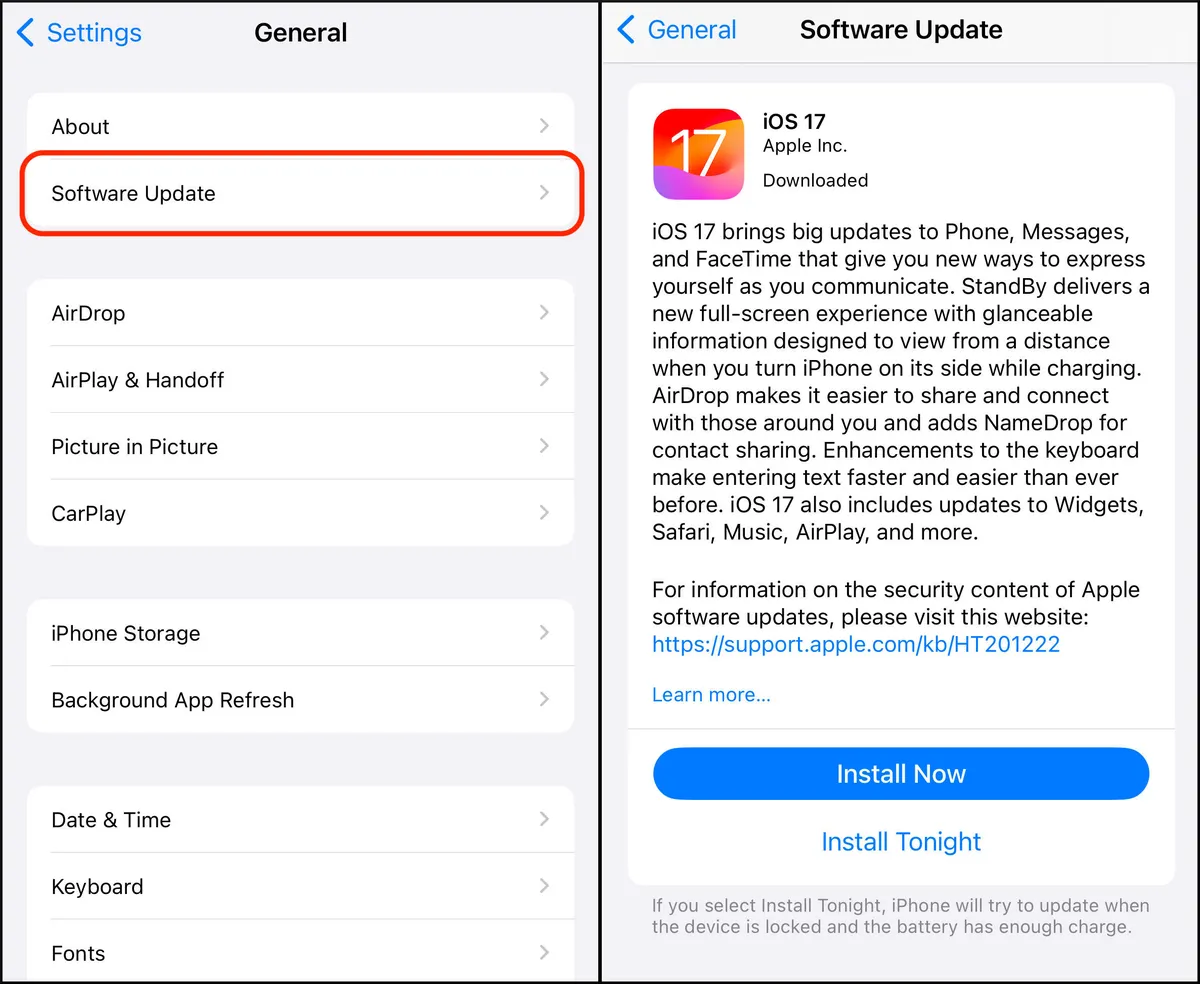
Método 5. Restablecer todos los ajustes
Si has logrado resolver temporalmente el problema de que tu iPhone muestre continuamente un parpadeante logo de Apple simplemente reiniciando tu dispositivo, pero el problema sigue ocurriendo, otro paso de solución de problemas que puedes tomar es restablecer todos los ajustes en tu iPhone para abordar más comprehensivamente el parpadeo del símbolo de Apple en iPhone.
Aquí te mostramos cómo restablecer todos los ajustes en tu dispositivo iPhone para resolver el parpadeo del símbolo de Apple:
- 1. Desbloquea tu iPhone y abre la aplicación Configuración.
- 2. Ve a General y selecciona la opción "Transferir o Restablecer iPhone".
- 3. Toca "Restablecer" y luego elige "Restablecer todos los ajustes". Confirma esta acción realizando el mismo paso una vez más. Si se te solicita, ingresa el código de tu iPhone.

Conclusión
Hasta ahora, esperamos que ya sepas qué hacer cuando tu iPhone/iPad sigue parpadeando el logo de Apple. Si algo como esto te ha sucedido, entonces es evidente que desearás guardar los datos de tu dispositivo mientras solucionas el problema. Por lo tanto, recomendamos utilizar el software UltFone iOS System Repair para resolver el parpadeo del logo de Apple y otros problemas relacionados con el software en tu dispositivo iOS.







